
Um problema que ronda muitos praticantes da fotografia artística é a presença de elementos não desejados na imagem. Para evitar que esses detalhes arruinem o trabalho, muitos profissionais costumam remover pessoas e objetos da foto digitalmente. Entretanto os mais amadores não costumam ter acesso a esse recurso.
Leia mais: Tratamento de imagens: Aprenda a corrigir as cores de uma foto pelo Photoshop
Porém, alguns programas de edição de imagens como o Photoshop disponibilizam essa ferramenta de forma simples. Um usuário amador consegue determinar qual área ele deseja remover e o software irá realizar os ajustes por conta própria. Confira o tutorial.
Como remover pessoas e objetos de uma imagem no Photoshop
Usando a "Lasso Tool":
1) Abra a imagem no Photoshop;
2)
Selecione a ferramenta "Lasso Tool", a terceira de cima para baixo da barra de ferramentas localizada no canto direito da tela;
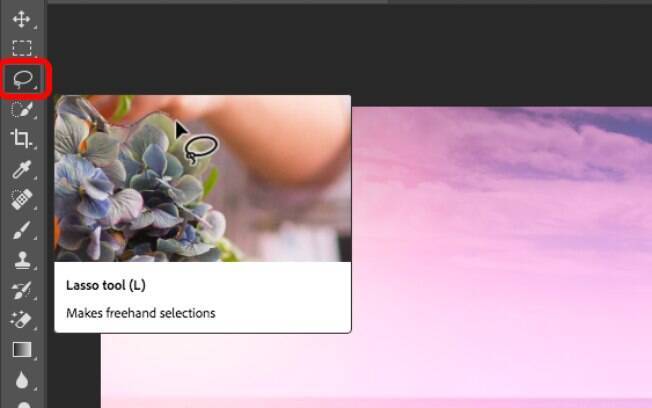
3)
Contorne a área que você deseja remover da foto deixando uma pequena margem;
4)
Vá no menu "Edit" e selecione a opção "Fill";
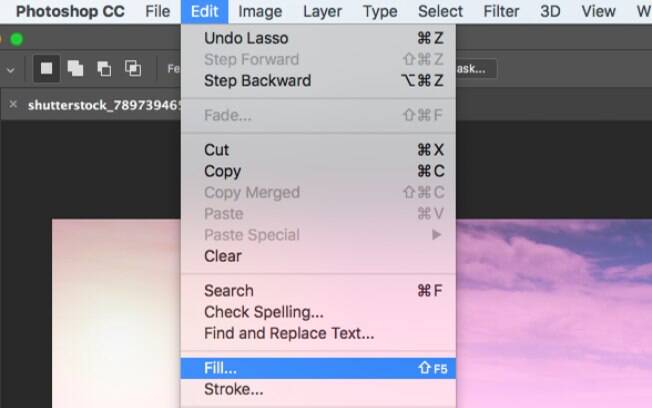 Fill. " title="Vá em Edit Fill. " /
Fill. " title="Vá em Edit Fill. " /
5)
Na opção "Contents", clique em "Content-Aware";
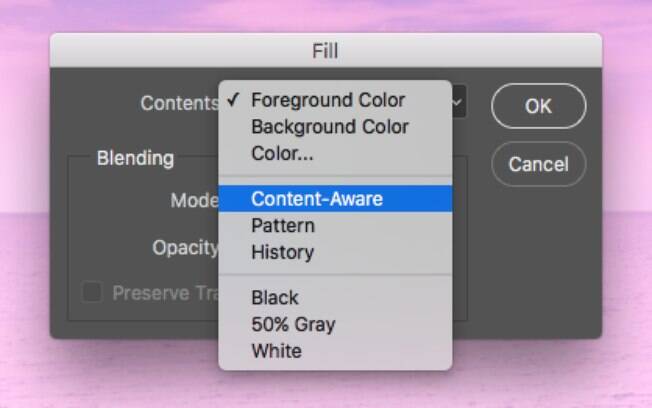
6)
Por fim, clique em "Ok" e a área contornada será removida.
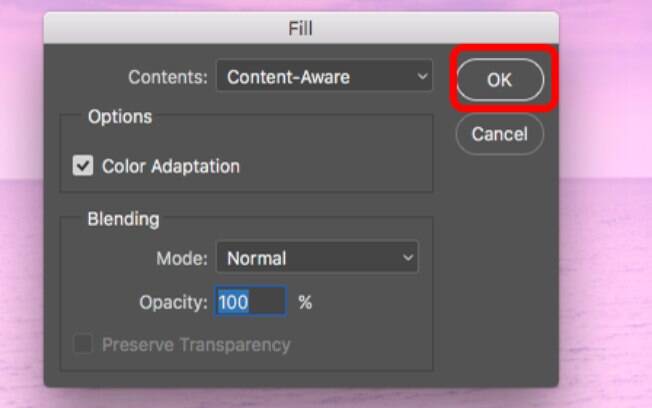
Veja mais: Confira método fácil para fazer tratamento de pele no Photoshop
Usando a "Spot Healing Brush Tool";
1) Abra a imagem no Photoshop;
2)
Selecione a ferramenta "Spot Healing Brush Tool", a sétima de cima para baixo da barra de ferramentas;
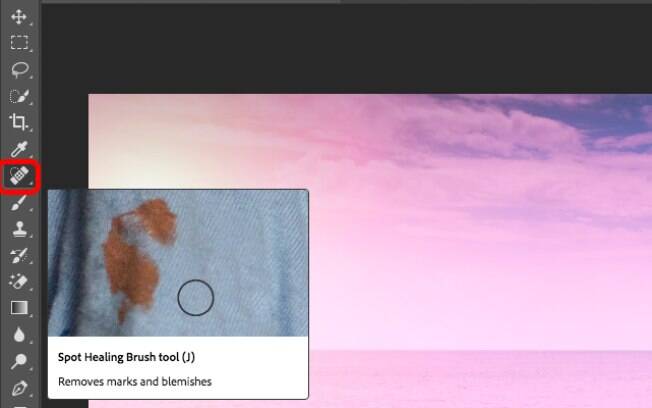
3)
Certifique-se que, na parte superior da tela, a opção "Content-Aware" está selecionada;
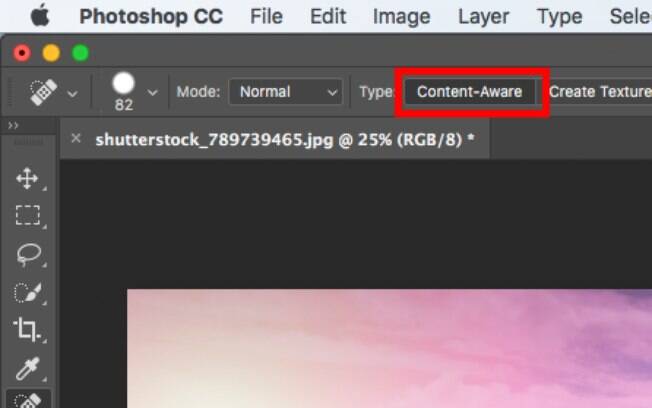
4)
Clique e arraste a ferramenta por cima de toda a superfície que você deseja remover;
5)
Ao terminar, a área será automaticamente removida.

O antes e depois do processo fica assim:
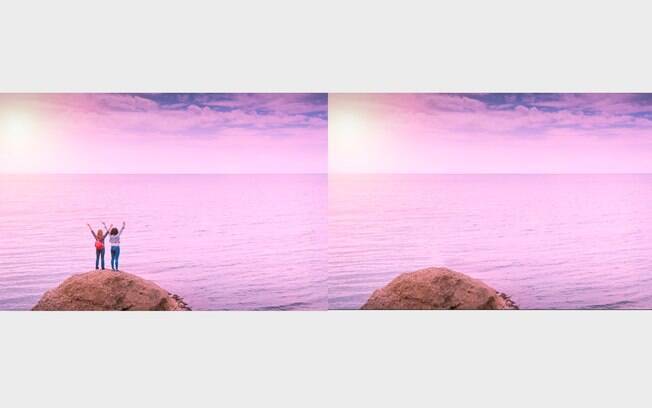
Leia mais: Aprenda a remover espinhas de uma foto usando o Adobe Lightroom
As mesmas ferramentas usadas no processo de remover pessoas e objetos podem ser utilizadas na remoção de manchas e espinhas.